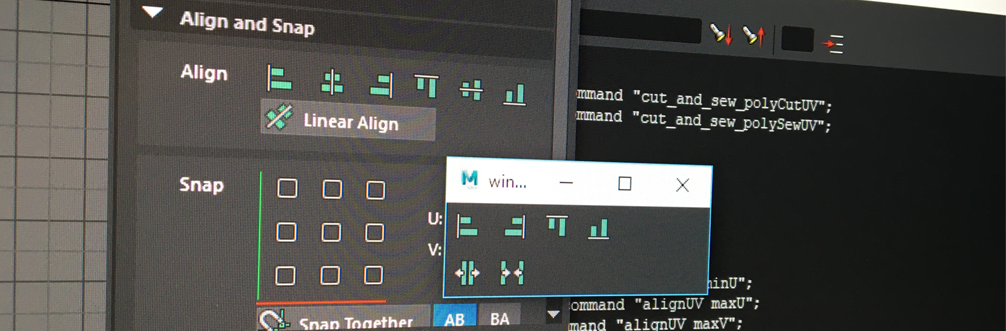MAYAでツールを作成していてアイコンのイメージファイル名が分からず困る事があります。
シェルフに登録できれば、登録したアイコンのエディットでShelf Editorからアイコンイメージのファイル名は確認できますが、例えばツールのウィンド内にあるボタンのアイコンはシェルフに登録されないので、ファイル名を確認することはできません。
シェルフのアイコンを右クリックして[Edit]を選択
するとShelf Editorが開きます。

↑Shelf EditorのShelvesでアイコンの名前が確認できます。
Icon Name : multiCut_NEX32.png
今回はシェルフに登録できないアイコンのイメージファイル名を見つける方法を紹介したいと思います。
 |
|
シェルフに登録できないアイコンが使われているツールのMELファイルを見つける
UVtoolkitのAlign and Snapの項目にあるアイコンも、UVtoolkitのウィンドウ内のボタンなのでシェルフに登録してアイコンのファイル名を確認することはできません。

UVToolkitのMELファイルを探します。
C:\Program Files\Autodesk\Maya2018\scripts\others
の下にそれらしきファイルが見つかりました
UVToolkitPanel.mel
以下の記述がありました
$frame = uvTkBuildAlignSnapOptions($gUVToolkitFloatForm);
uvTkCreateCtlFrame(“uvTkAlignSnapFrame”, $frame, (uiRes(“m_UVToolkitPanel.kAlignSnapFrame”)));
$gUVTkFrames[$i] = `frameLayout -q -fpn “uvTkAlignSnapFrame”`; $i++;
$gUVTkFrames[$i] = $frame; $i++;
uvTkCreateCtlFrame(“uvTkAlignSnapFrame”, $frame, (uiRes(“m_UVToolkitPanel.kAlignSnapFrame”)));
$gUVTkFrames[$i] = `frameLayout -q -fpn “uvTkAlignSnapFrame”`; $i++;
$gUVTkFrames[$i] = $frame; $i++;
[uvTkBuildAlignSnapOptions]の中に必要な事が諸々記述されているのかな?
同じフォルダ C:\Program Files\Autodesk\Maya2018\scripts\others に
同名のMELファイルがありました。
uvTkBuildAlignSnapOptions.mel
前半部分にイメージファイル png が並んだ配列の記述がありました。
string $alignImages[] =
{
“UVAlignLeft.png”,
“UVAlignMiddleU.png”,
“UVAlignRight.png”,
“UVAlignTop.png”,
“UVAlignMiddleV.png”,
“UVAlignBottom.png”
};
各コマンドとそれに対応した.pngを入れたMELで書いてみました
window -title "window_shelf" -menuBar true -width 150 window_shelf;
gridLayout -numberOfColumns 4 -cellWidthHeight 32 32;
iconTextButton -style "iconOnly" -image "UVAlignLeft.png" -command "alignUV minU";
iconTextButton -style "iconOnly" -image "UVAlignRight.png" -command "alignUV maxU";
iconTextButton -style "iconOnly" -image "UVAlignTop.png" -command "alignUV maxV";
iconTextButton -style "iconOnly" -image "UVAlignBottom.png" -command "alignUV minV";
showWindow window_shelf;実行してみます

きちんと表示できました。同じ要領でCut and Sew もやってみます

これも同じフォルダ
C:\Program Files\Autodesk\Maya2018\scripts\others に
C:\Program Files\Autodesk\Maya2018\scripts\others に
uvTkBuildCutSewOptions.mel
があります。中を見ると みつかりました。
string $btnImgs[] = {“polyAutoSeams.png”,
“polyCutUV.png”,
“cutUVTool.png”,
“polyCreateUVShell.png”,
“polyUVRectangle.png”,
“polySewUV.png”,
“sewUVTool.png”,
“polyUVMultiStitch.png”};
“polyCutUV.png”,
“cutUVTool.png”,
“polyCreateUVShell.png”,
“polyUVRectangle.png”,
“polySewUV.png”,
“sewUVTool.png”,
“polyUVMultiStitch.png”};
さきほどのMELスクリプトに追加してみます
gridLayout -numberOfColumns 4 -cellWidthHeight 32 32;
iconTextButton -style "iconOnly" -image "UVAlignLeft.png" -command "alignUV minU";
iconTextButton -style "iconOnly" -image "UVAlignRight.png" -command "alignUV maxU";
iconTextButton -style "iconOnly" -image "UVAlignTop.png" -command "alignUV maxV";
iconTextButton -style "iconOnly" -image "UVAlignBottom.png" -command "alignUV minV";
iconTextButton -style "iconOnly" -image "polyCutUV.png" -command "cut_and_sew_polyCutUV";
iconTextButton -style "iconOnly" -image "polySewUV.png" -command "cut_and_sew_polySewUV";
無事表示できました。
おわりに
MAYAのUIに該当するMELファイルが見つかれば大概のアイコンイメージはこれで見つけることができると思いますが、もしかして簡単に調べられる機能やコマンドがあったりするのでしょうか?
 |
|
 |
|
最新のゲーミングPCが安く手に入れられる「 FRONTIER 」
豊富なカスタマイズメニューで、あなた好みの1台が購入できます。
人気の秘密は何と言ってもコスパの高さ。
最新のCPU・GPUパーツを搭載したモデルを驚きの価格で提供。
山口県の自社工場で組み立てられ徹底した試験・検査後に出荷。
無償修理サービスもありサポート体制も安心。
コスパに徹底的にこだわる方は公式サイトへ >> 【FRONTIER】
豊富なカスタマイズメニューで、あなた好みの1台が購入できます。
人気の秘密は何と言ってもコスパの高さ。
最新のCPU・GPUパーツを搭載したモデルを驚きの価格で提供。
山口県の自社工場で組み立てられ徹底した試験・検査後に出荷。
無償修理サービスもありサポート体制も安心。
コスパに徹底的にこだわる方は公式サイトへ >> 【FRONTIER】
 |
|
|
おすすめの関連記事
 |
|
 |
|
 |
|
 |
|
 |
|
あわせてよく読まれている記事